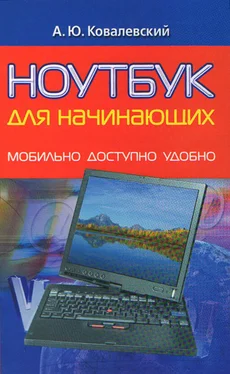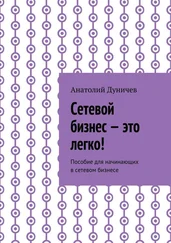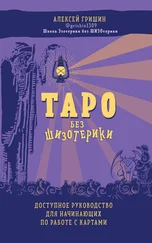По исполнению батареи бывают четырех типов.
Обычная – хорошо, если время автономной работы составляет около 2 часов. Обычная батарея состоит чаще всего из 3–4 элементов, хотя некоторые экономные производители обходятся всего двумя.
Усиленная – устанавливается на место штатной, при этом время автономной работы увеличивается минимум в 2 раза. Оптимальный вариант покупки, если батарея, поставляемая по умолчанию, вышла из строя. Состоит примерно из 8 элементов, максимум – 12.
Дополнительная – устанавливается в слот для оптического привода или монтируется снизу на днище. Обычно изготовляется на базе усиленной и представляет собой «кирпич» весом около килограмма. Однако этот иждивенец – единственная гарантия долгой работы, если из электричества вокруг вас – лишь светлячки.
«As is» – можно поставить и «неродную» батарею, если она электрически совместима, но в таком случае монитор заряда будет постоянно врать. Сюда же можно отнести «убитые» батареи, которые «на 100 %-ном заряде» работают 5 минут. Есть еще универсальные аккумуляторы вроде N-Charge 130HL01.
Да, батареи стали более емкими, энергопотребление процессора все время снижается… однако количество оперативной памяти, объем винчестера, диагональ ЖК-экрана растут – все это привело к тому, что время автономной работы осталось на том же уровне. В целом чем менее производительный ноутбук, тем больше времени он работает автономно. Обратное утверждение тоже верно: минимальным временем работы от батарей обладают самые навороченные системы – около 1 часа, их производительные компоненты кушают электроэнергию большой ложкой, и она очень быстро заканчивается. Поэтому для оптимального расходования запасенной электроэнергии следует уделить внимание настройкам, отвечающим за ее использование (в Windows XP – Пуск > Панель управления > Электропитание > вкладка Управление электропитанием). Названий режимов более двух десятков, ежегодно появляются новые, поэтому сгруппируем их по смыслу выполняемых действий.
> Режимы «Включен постоянно», «Режим энергосбережения отсутствует», «Настольный» больше подходят для дескноутов, которые подобны яхте, большую часть времени стоящей у причала. Задействовано лишь отключение экрана и винчестера через какое-то время.
> Режимы «Автоматически», «Динамическое переключение», «Адаптивный», «Портативный», «Диспетчер энергосбережения» (Minimal Power Management). Все пункты «Автоматически» говорят о том, что ОС будет держать процессор на минимальной производительности, пока его загрузка не достигнет 100 %, после чего частота будет поднята.
> Режимы «Оптимизация использования батарей», «Экономия батарей», «Презентационный» – стоит использовать в дороге, когда неизвестно время следующей подзарядки батареи.
> Режим «Максимальная производительность» – принудительная фиксация процессора на максимальной частоте (настройка через фирменную утилиту от производителя). Обратите внимание: некоторые бюджетные ноутбуки при выборе этого режима очень сильно перегреваются, что приводит к их преждевременному износу и нестабильности в работе. Подойдет тем, у кого мобильный ПК, – это замена настольному, а также тем, кто занимается видеомонтажом или другими длительными и «тяжелыми» расчетами (при изменении частоты процессора доступ в оперативную память временно блокируется, что может вызвать сбои в работе программ, которым требуется поточный доступ в ОЗУ).
> Режим «Минимальная производительность» – принудительная фиксация процессора на минимальной частоте (настройка через фирменную утилиту от производителя). На практике не используется, за исключением критической ситуации, когда время жизни батареи решает все на свете. Опыт показывает, что на минимальной частоте процессора ноутбук под максимальной нагрузкой проработает дольше, чем при максимальной частоте.
> Режим «Ожидание» (Ждущий режим, Режим приостановки, Standby) – работа Windows остановлена, все ее параметры хранятся в оперативной памяти, все устройства на минимальном потреблении электричества, частота процессора снижена до максимально возможного уровня. На поддержание работы тратится электроэнергия (если батарея разрядится – все несохраненные данные будут потеряны). Ноутбук может быть «пробужден» мгновенно.
> Режим «Сон» (Спящий режим, Резервный режим, Sleeping, Sleeping Legacy, Suspend) – работа Windows остановлена, все ее параметры хранятся в оперативной памяти, а остальные компоненты ноутбука обесточены, кварцевый генератор процессора остановлен. На поддержание работы тратится электроэнергия, но меньше, чем в режиме ожидания (если батарея разрядится – все несохраненные данные будут потеряны). Ноутбук может быть «пробужден» почти мгновенно.
Читать дальше
Конец ознакомительного отрывка
Купить книгу